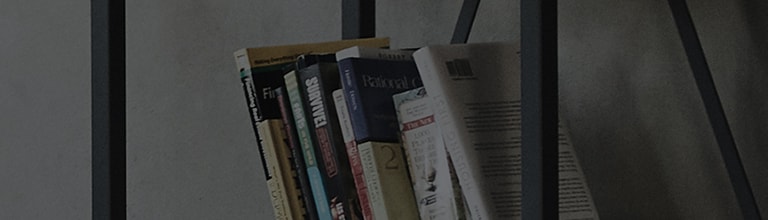Mo?ete izvr?iti test zvuka da biste proverili bilo kakve abnormalnosti u proizvodu.
Ako se zvuk proizvodi u redu tokom testa zvuka, to mo?e ukazivati na problem sa emitovanim signalom, a ne sa samim proizvodom.
U tom slu?aju, obratite se svom provajderu usluga emitovanja za dalju pomo?. (npr. kablovska televizija, Skilife, IPTV) Ako test zvuk ima problema, mo?da ?ete morati da kontaktirate servisnog tehni?ara LG Electronics za dalju podr?ku za re?avanje problema.
Probaj ovo
Tr?anje [test zvuka]
Otvorite [Sound Test] u meniju TV Settings i izaberite stavke menija kao ?to je navedeno u nastavku.
→ [2022 VebOS22] Tr?anje [Test zvuka]
Izaberite [Sva pode?avanja] u meniju [Pode?avanja].
Kada se reprodukuje test zvuk, nivo ja?ine zvuka se automatski pode?ava na 20.
Kada se zavr?i test zvuka, nivo ja?ine zvuka se vra?a na prethodnu vrednost.
→ Running [test zvuka] u [2019 VebOS 5.0]
Izaberite [Sva pode?avanja] u meniju [Pode?avanja].
[2021 VebOS6.0]Pritisnitedugme na daljinskom upravlja?u televizora i izaberite [Sva pode?avanja] → [Podr?ka] → [OLED Care] → [Samopomo? ure?aja] → [Samodijagnostika zvuka].
[2019 VebOS4.5]Pritisnitedugme na daljinskom upravlja?u televizora i izaberite [Sva pode?avanja] → [Zvuk] → [Test zvuka].
[2018 VebOS4.0]Pritisnitedugme na daljinskom upravlja?u televizora i izaberite [Sva pode?avanja] → [Zvuk] → [Test zvuka].
[2017 VebOS3.5]Pritisnitedugme na daljinskom upravlja?u televizora i izaberite [Sva pode?avanja] → [Zvuk] → [Test zvuka].
Ovaj vodi? je kreiran za sve modele, tako da se slike ili sadr?aj mogu razlikovati od va?eg proizvoda.